當前位置:首頁 > 幫助中心 > 如何用u盤給電腦裝系統,電腦u盤重裝系統步驟
如何用u盤給電腦裝系統,電腦u盤重裝系統步驟
?????? 電腦出現問題,系統無法正常使用的時候,應該怎么辦呢?一般來說,電腦故障主要是兩個原因,要么就是硬件原因,要么就是系統原因。如果系統原因,那么通過u盤來重裝系統就可以了。當然,這里的u盤指的不是我們日常使用的u盤,而是通過u盤裝機工具,比如說大白菜u盤裝機工具制作的u盤啟動盤。下面就一起來看看如何用u盤給電腦裝系統吧!
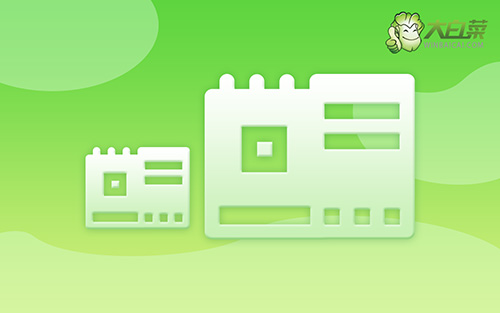
電腦u盤重裝系統步驟
一、制作大白菜u盤啟動盤
1、準備8G的U盤,下載大白菜U盤啟動盤制作工具最新版,打開并點擊一鍵制作,制作過程中會格式化U盤,注意備份資料。
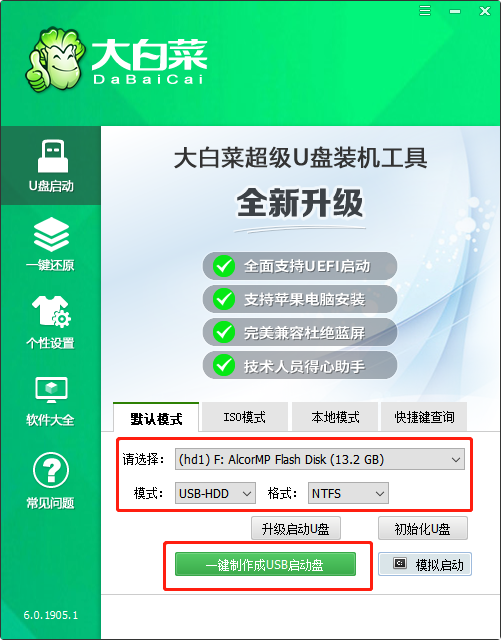
2、下載并保存win10鏡像系統到U盤啟動盤中,或保存在除系統盤外的其他分區中,查詢電腦的U盤啟動快捷鍵。
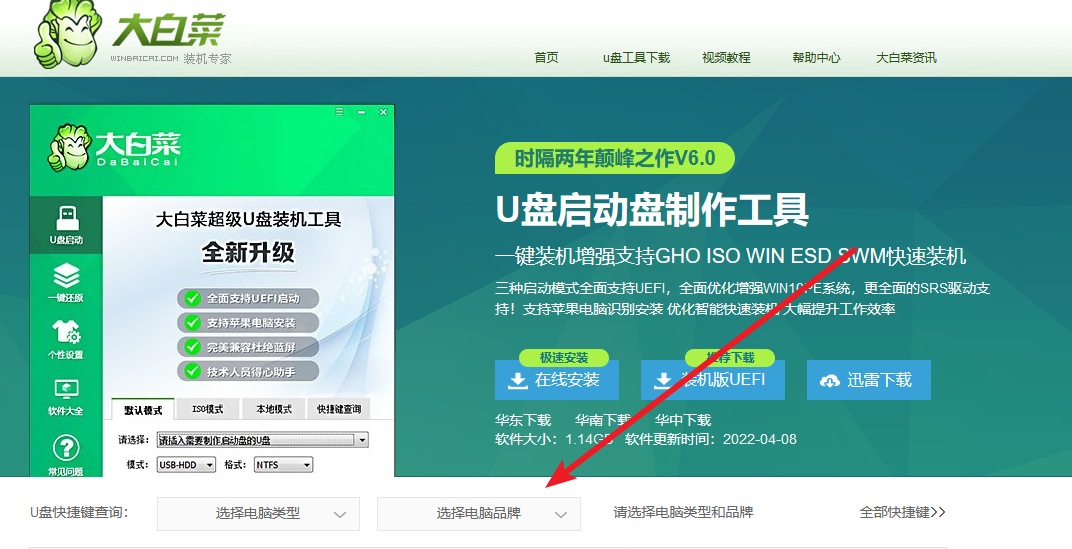
二、設置電腦從大白菜u盤啟動
1、插入U盤啟動盤,重啟電腦,在開機畫面出現時按下U盤啟動快捷鍵進入啟動項設置界面,并將U盤設置為第一啟動項,最后回車進入大白菜主菜單。

2、選擇【1】Win10X64PE(2G以上內存),回車進入winpe桌面。
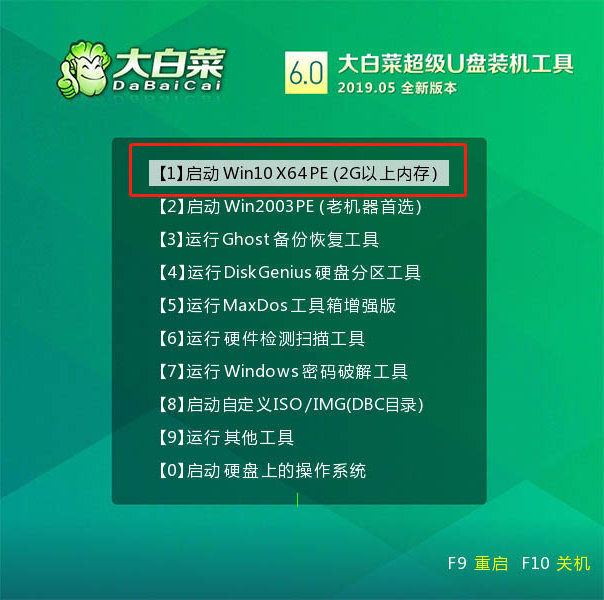
三、大白菜u盤啟動盤重裝電腦
1、打開大白菜一鍵裝機軟件,選擇“安裝系統”,“映像文件”選擇已下載的win10鏡像系統,安裝在“C盤”并點擊“執行”進入下一步。

2、出現一鍵還原窗口時,建議勾選“網卡驅動”以及“USB驅動”復選框,防止重啟后出現上不了網或者鼠標用不了的情況,點擊“是”并等待重啟。

3、進入重啟階段,移除U盤,重啟后電腦會自動進入系統部署階段,無需操作,過程耗時較久,請耐心等待。

4、最后電腦進入win10桌面,重裝完成。

?????? 通過上面的操作,我們就可以完成電腦u盤重裝系統步驟了。如果你的電腦出現問題的話,需要重裝系統的話,可以參考上面的步驟,使用u盤啟動盤來重裝。它的整個操作步驟都是比較簡單的,即使是電腦新手也可以快速學會如何操作,相信你一定都能夠自己完成系統重裝。

